|
LILIANA

Pour traduire ce tutoriel j'ai utilisé CorelX17, mais il peut également être exécuté avec les autres versions. Suivant la version utilisée, vous pouvez obtenir des résultats différents. Depuis la version X4, la fonction Image>Miroir a été remplacée par Image>Renverser horizontalement, et Image>Renverser avec Image>Renverser verticalement . Dans les versions X5 et X6, les fonctions ont été améliorées par la mise à disposition du menu Objets. Avec la nouvelle version X7, nous avons encore Image>Miroir et Image>Renverser/Retourner, mais avec nouvelles différences. Voir les détails à ce sujet ici Certaines dénominations ont changées entre les versions de PSP. Les plus frequentes dénominations utilisées:  Vos versions ici Nécessaire pour réaliser ce tutoriel: Matériel ici Pour le tube merci Nena Silva. (ici les liens vers les sites des créateurs de tubes) Modules Externes: consulter, si nécessaire, ma section des filtres ici Filters Unlimited 2.0 ici Harry's Power Grad - Star Gradient ici Mura's Meister - Copies ici Alien Skin Eye Candy 5 Impact - Glass ici AP Lines - Lines SilverLining ici Toadies - Weaver ici Carolaine and Sensibility - CS-Texture ici Filtres Harry's Powers Grad et Toadies peuvent être utilisés seuls ou importés dans Filters Unlimited. voir comment le faire ici). Si un filtre est fourni avec cette icône,  en fonction des couleurs utilisées, vous pouvez changer le mode mélange et l'opacité des calques. Placer le preset En cliquant sur le preset une ou deux fois (selon vos réglages) automatiquement il se placera directement dans le dossier Settings de Alien Skin Eye Candy. pourquoi un ou deux clic voir ici Placer le motif Silver(1) dans le dossier Motifs. 1. Placer en avant plan la couleur #ffffff, et en arrière plan une couleur du tube; pour moi #aa1a27 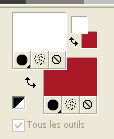 Ouvrir alphachannel_liliana. Fenêtre>Dupliquer, ou sur le clavier shift+D, pour faire une copie. Fermer l'original. La copie, qui sera la base de votre travail, n'est pas vide, mais contient les sélections enregistrées sur le canal alpha. Remplir  l'image transparente avec la couleur blanche. l'image transparente avec la couleur blanche.2. Effets>Modules Externes>Filters Unlimited 2.0 - Harry's Power Grads - Star Gradient, par défaut. 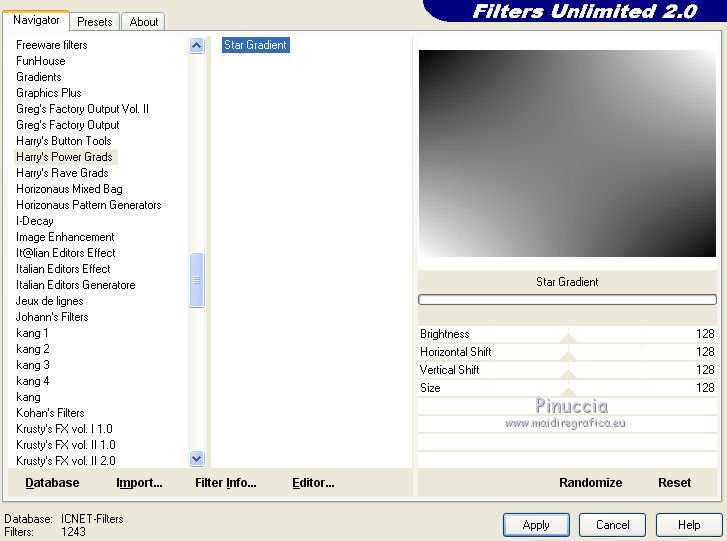 3. Activer l'outil Change couleur 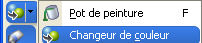 / /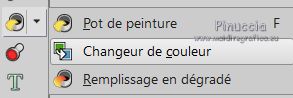  Remplir avec la couleur choisie pour l'arrière plan. 4. Effets>Modules Externes>Filters Unlimited 2.0 - Tile & Mirror - XY Offset 50% (positive). 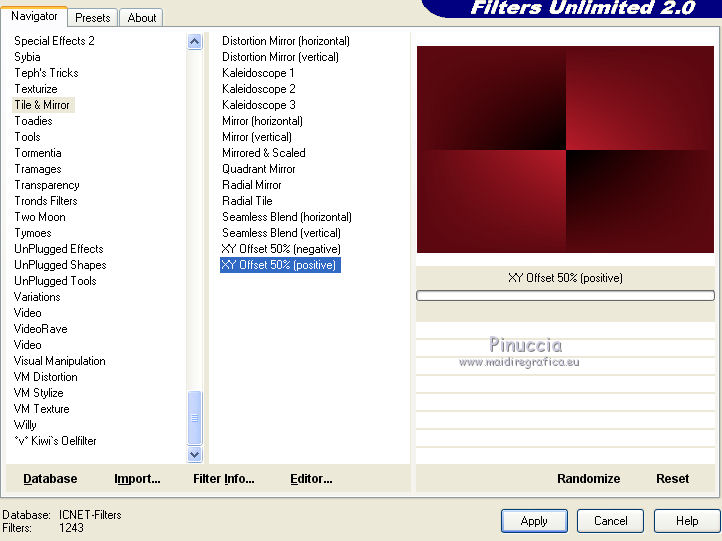 5. Effets>Modules Externes>Filters Unlimited 2.0 - Distortion Filters - Scanline Shifter.  6. Image>Rotation à gauche. Répéter Effets>Modules Externes>Filters Unlimited 2.0 - Distortion Filters - Scanline Shifter, comme précédemment. 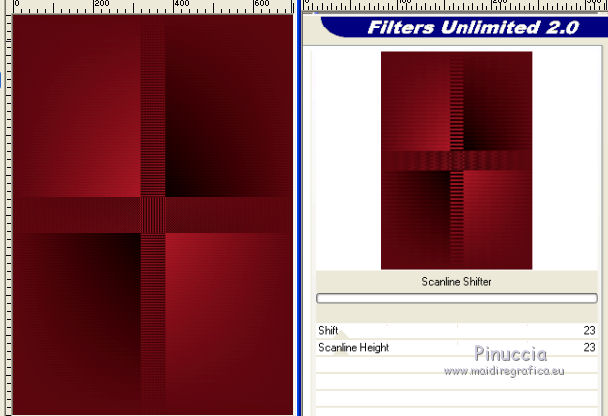 Image>Rotation à droite. 7. Si nécessaire, remplir aver la couleur choisie 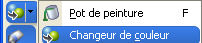 8. Sélections>Charger/Enregistrer une sélection>Charger à partir d'un canal alpha. La sélection sélection #1 est déjà disponible. On doit seulement cliquer sur Charger. 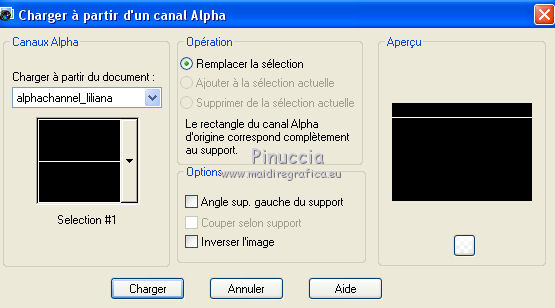 9. Calques>Nouveau calque raster. Remplir  le calque avec la couleur blanche. le calque avec la couleur blanche.Sélections>Désélectionner tout. 10. Effets>Effets de textures>Sculpture - sélectionner le motif Silver(1). 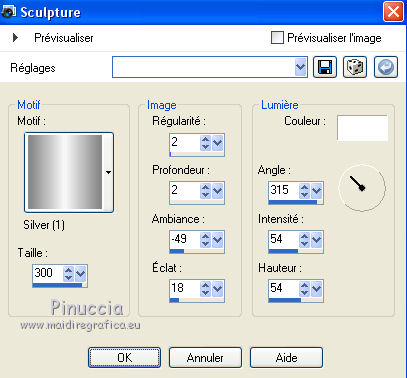 11. Effets>Modules Externes>Mura's Meister - Copies.  12. Effets>Effets de distorsion>Vagues. 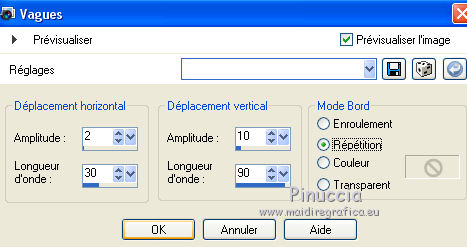 Objets>Aligner>Haut. ou activer l'outil Sélecteur  et placer Position vert. à 0,00 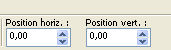 13. Calques>Dupliquer. Image>Renverser. Image>Miroir. Calques>Fusionner>Fusionner le calque de dessous. Outil Changeur de couleur 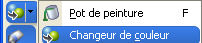 et remplir avec la couleur choisie (étape 7). 14. Vous positionner sur le calque Raster 1.  Sélections>Charger/Enregistrer une sélection>Charger à partir d'un canal alpha. Ouvrir le menu des sélection et charger la sélection #2.  Sélections>Transformer la sélection en calque. 15. Effets>Modules externes>AP 01 - Lines SilverLining. 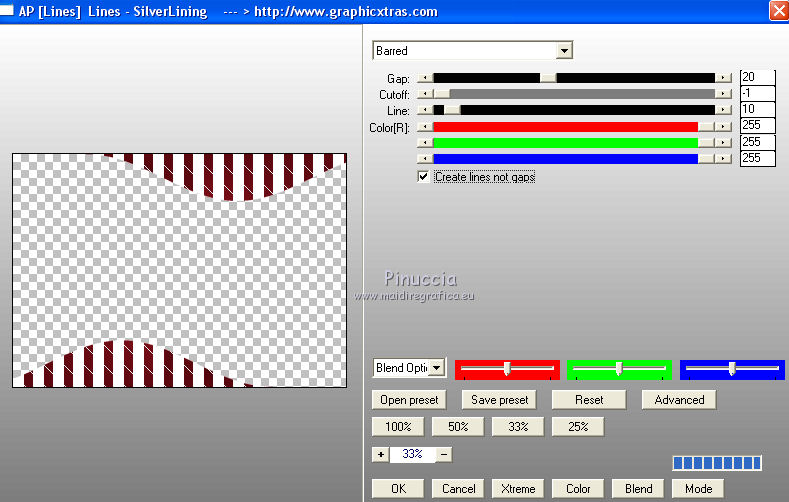 16. Sélections>Charger/Enregistrer une sélection>Charger à partir d'un canal alpha. Ouvrir le menu des sélection et charger la sélection #3. 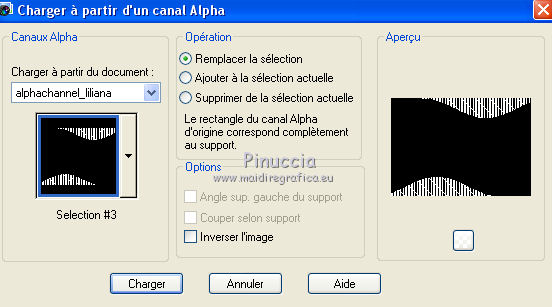 Presser CANC sur le clavier  17. Effets>Effets 3D>Ombre portée, couleur noire. 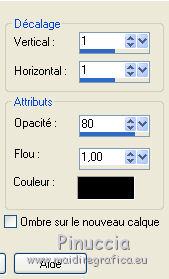 Répéter Ombre portée, vertical et horizontal -1. Sélections>Désélectionner tout. Réglage>Netteté>Davantage de netteté. 28. Vous positionner sur le calque Raster 2. Calques>Fusionner>Fusionner le calque de dessous. Effets>Effets 3D>Ombre portée, couleur noire. 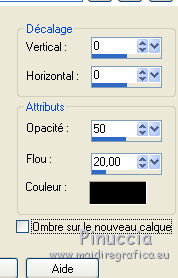 19. Vous positionner sur le calque du bas de la pile. Calques>Nouveau calque raster. 20. Sélections>Charger/Enregistrer une sélection>Charger à partir d'un canal alpha. Ouvrir le menu des sélection et charger la sélection #4.  Remplir  le calque avec la couleur blanche. le calque avec la couleur blanche.Sélections>Désélectionner tout. Effets>Effets de bords>Accentuer davantage. 21. Effets>Effets de textures>Sculpture, comme précédemment. 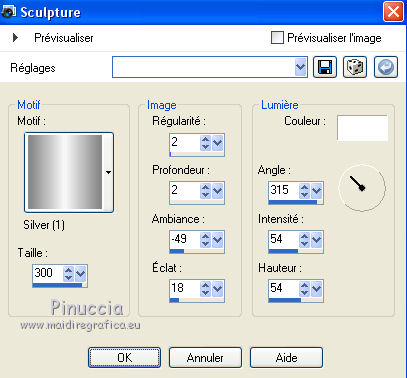 Répéter l'étape 7: Changeur de couleur. 22. Effets>Effets de réflexion>Miroir rotatif.  23. Calques>Dupliquer. Image>Redimensionner, à 80%, redimensionner tous les calques décoché. 24. Effets>Modules Externes>Filters Unlimited 2.0 - Distortion Filters - Scanline Shifter, par défaut. 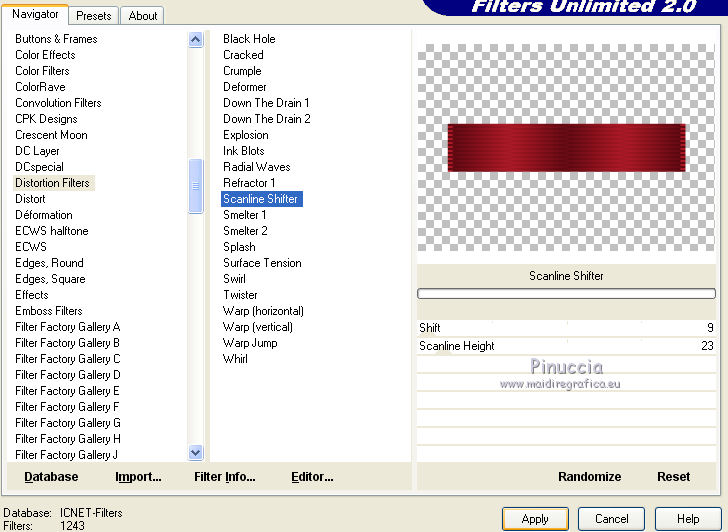 Effets>Effets 3D>Ombre portée, couleur noire. 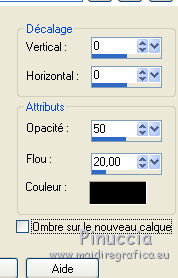 Vous positionner sur le calque Raster 2. Édition>Répéter Ombre portée. 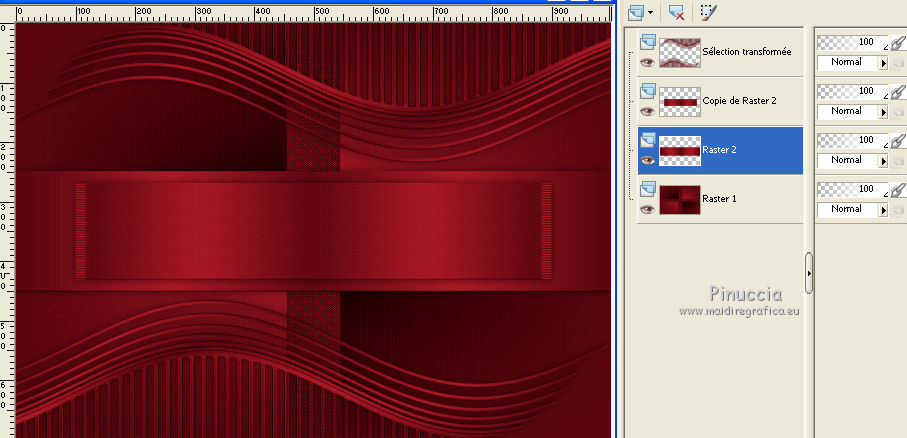 25. Calques>Nouveau calque raster. Calques>Agencer>Déplacer vers le haut. Sélections>Sélectionner tout. 26. Ouvrir le deco_rouge_mj - Édition>Copier. Revenir sur votre travail et Édition>Coller dans la sélection. Sélections>Désélectionner tout. Répéter l'étape 7: Changeur de couleur. 27. Effets>Modules Externes>Toadies - Weaver, par défaut. 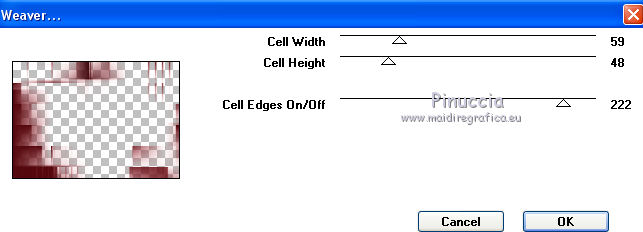 28. Effets>Modules Externes>AP Lines - Lines SilverLining. 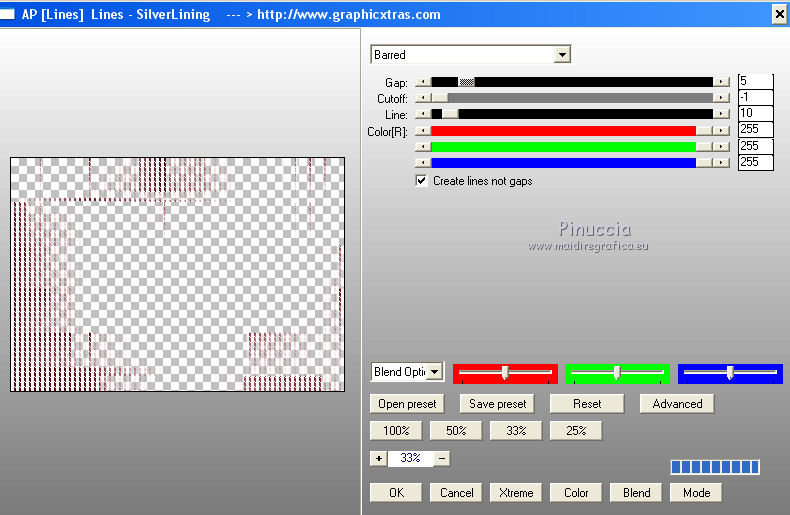 29. Effets>Effets d'image>Mosaïque sans jointures.  Effets>Effets 3D>Ombre portée, par défaut. 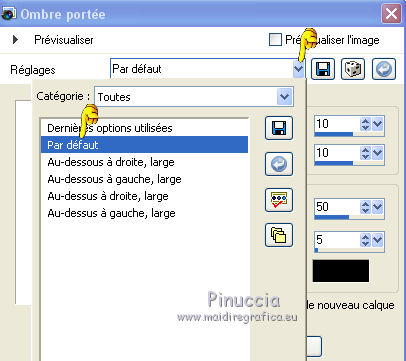 Placer le calque en mode Luminance (héritée)  30. Vous positionner sur le calque du haut de la pile. Édition>Copie Spéciale>Copier avec fusion. 31. Sélections>Charger/Enregistrer une sélection>Charger à partir d'un canal alpha. Ouvrir le menu des sélection et charger la sélection #5. 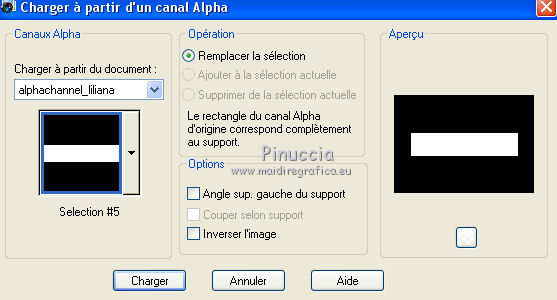 32. Calques>Nouveau calque raster. Édition>Coller dans la sélection. Sélections>Désélectionner tout. 33. Vous positionner sur le calque Raster 1. Calques>Dupliquer. Calques>Agencer>Placer en haut de la pile. 34. Effets>Effets géométriques>Cercle.  35. Image>Redimensionner, 3 fois à 50% et 1 fois à 80%, redimensionner tous les calques décoché. 36. Effets>Modules Externes>Alien Skin Eye Candy 5 Impact - Glass. Sélectionner le preset glass_majo et ok.  37. Calques>Dupliquer. Image>Redimensionner, à 50%, redimensionner tous les calques décoché. 38. Effets>Modules Externes>Mura's Meister - Copies.  39. Effets>Effets d'image>Décalage. 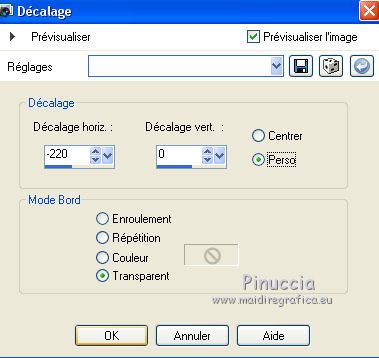 Calques>Dupliquer. Image>Miroir. Calques>Fusionner>Fusionner le calque de dessous - 2 fois. Effets>Effets 3D>Ombre portée, couleur noire.  40. Ouvrir texto Liliana - Édition>Copier. Revenir sur votre travail et Édition>Coller comme nouveau calque. Coloriser, si nécessaire. Effets>Effets 3D>Ombre portée, couleur noire.  Déplacer  le texte en haut à gauche. le texte en haut à gauche.41. Ouvrir le tube de la femme - Édition>Copier. Revenir sur votre travail et Édition>Coller comme nouveau calque. Déplacer  le tube à droite. le tube à droite.Effets>Effets 3D>Ombre portée, à choix. La tag et les calques  Calques>Fusionner>Tous. 42. Image>Ajouter des bordures, 1 pixel, symétrique, couleur noire. Image>Ajouter des bordures, 2 pixels, symétrique, couleur d'arrière plan #aa1a27. Image>Ajouter des bordures, 1 pixel, symétrique, couleur foncée. Sélections>Sélectionner tout. Image>Ajouter des bordures, 20 pixels, symétrique, couleur d'arrière plan #aa1a27. Sélections>Inverser. 43. Effets>Modules Externes>Carolaine and Sensibility - CS_Texture, par défaut. 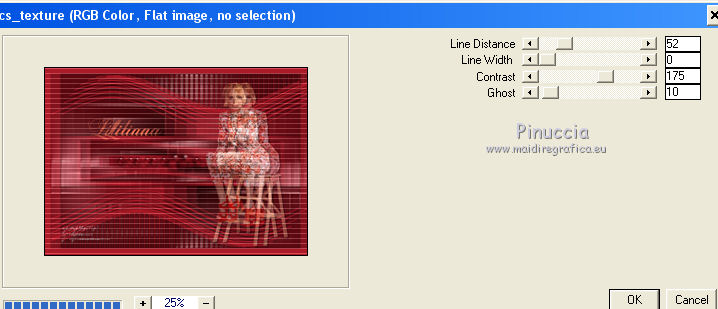 44. Effets>Effets de réflexion>Miroir rotatif, par défaut.  45. Sélections>Sélectionner tout. Image>Ajouter des bordures, 30 pixels, symétrique, couleur d'arrière plan #aa1a27. Sélections>Inverser. 46. Effets>Modules Externes>Carolaine and Sensibility - CS_Texture, comme précédemment. Sélections>Inverser. Effets>Effets 3D>Ombre portée, couleur noire.  Sélections>Désélectionner tout. 47. Image>Ajouter des bordures, 1 pixel, symétrique, couleur noire. 48. Signer votre travail sur un nouveau calque. Calques>Fusionner>Tous. 49. Image>Redimensionner, 1000 pixels de largeur, redimensionner tous les calques coché. Enregistrer en jpg. Version avec tube de Beatriz  Vos versions ici  Si vous avez des problèmes, ou des doutes, ou vous trouvez un link modifié, ou seulement pour me dire que ce tutoriel vous a plu, vous pouvez m'écrire. 1 Février 2020 |




